
- •С истема складского и бухгалтерского учета ключ-торговля
- •1. Общие сведения
- •1.1 Введение
- •2. Интерфейс программы
- •2.1 Системное меню
- •2.2 Поля ввода, и их дополнительные функции (калькулятор, календарь, клавиатура, часы).
- •2.3 Виды кнопок. Горячие клавиши.
- •3. Основные функции программы
- •3.1 Пароли и уровни доступа
- •3.2 Поступление товара
- •3.2.1 Выбор контрагента (поставщика)
- •3.2.2 Выбор типа поступления
- •3.2.3 Сектор (если используется)
- •3.2.4 Добавление товара в список поступления
- •Фильтрация (быстрый вызов – клавиша f6)
- •Быстрый поиск
- •3.2.5 Количество, цена поступления и цена продажи, процент прибыли
- •3.2.6 Сертификат, страна-производитель, срок годности и т.Д.
- •3.2.7 Сверка с накладной
- •3.2.8 Переоценка товара при поступлении
- •Расход (продажа) товара
- •3.3.1 Сектор (если используется)
- •3.3.2 Отпуск товара
- •3.3.4 Категории оптовых цен.
- •3.3.5 Редактирование товара в наличии.
- •3.3.3 Оформление расходного документа. Вкладка «Продажа».
- •3.3.2.1 Выбор покупателя и типа расхода товара.
- •Тип расхода товара
- •3.3.2.2 Прочее
- •Дата и время н омер документа
- •3.3.2.3 Общая скидка
- •3.3.2.4 Сохранение документа
- •В Изменить расход (если что-то не так, нажимаем сюда) кладка «Расход (продано)»
- •3.3.3.1. Печать расходного документа
- •Тип печатаемого документа
- •3.3.3.2 Удаление документа
- •3.3.3.3 Редактирование документа
- •3 Здесь можно изменить доп. Данные (дату, через кого и т.Д.) см. П. 3.3.2.2. И рис. 24. .4 Взаиморасчеты с контрагентами
- •3 .4.1 Выбор основания платежа.
- •Основания вида «мы платим»:
- •Основания вида «Нам платят»:
- •3.4.2 Погашение долга
- •3.5 Журнал операций
- •3.5.1 Типы операций
- •3.5.2 Удаленные и отредактированные операции
- •3.5.3 Фильтр для журнала операций
- •3.6 Возврат проданного товара на склад
- •4. Система отчетности в программе «Ключ-Торговля». Меню «Отчеты».
- •4.1 Диспетчер отчетов.
- •4.2 Фильтр диспетчера отчетов.
- •Отчеты в программной системе "Ключ-Торговля"
- •5. Дополнительные и сервисные функции
- •5.1 Ревизия.
- •З начения в колонке «Измен.» после ввода нового количества:
- •5.2 Установка категорий оптовых цен
- •5.2.1 Продажа с использованием категорий оптовых цен
- •5.3 Проверка, суммовой учет
- •5.4 Пункт основного меню «Период». Очистка журнала. Удаление периода.
- •5.4.1 Очистка журнала.
- •5.4.2 Удаление периода
- •5.5. Удаление всех данных
- •5.6 Версия программной системы «Ключ-Торговля»
- •6. Приложения
- •6.1. Руководителю на заметку
- •Кассир: "Нам вернули товар, я отдала за него деньги из кассы"
- •Кассир: "я сделала скидку на товар"
- •Кассир: "я вернула товар и удалила накладную"
- •Выводы:
- •6.2. Документы в программной системе "Ключ-Торговля"
- •1 Накладные
- •1.1 Поступление. При поступлении товара на склад оформляется приходная накладная. Тип накладной зависит от способа оприходования товара на складе:
- •2 Счет-фактура, счет на оплату, приходный кассовый ордер, доверенность и т.П.
3.6 Возврат проданного товара на склад
Вернуть товар от покупателя на склад можно двумя способами:
– оформить поступление товара от покупателя (тип поступления – «Возврат товара…»)
– уменьшить количество товара в расходной накладной, оформленной ранее (переоформление расходной накладной)
И в том, и в другом случае выбираем в меню Работа || Возврат товара. Появится такое окно:




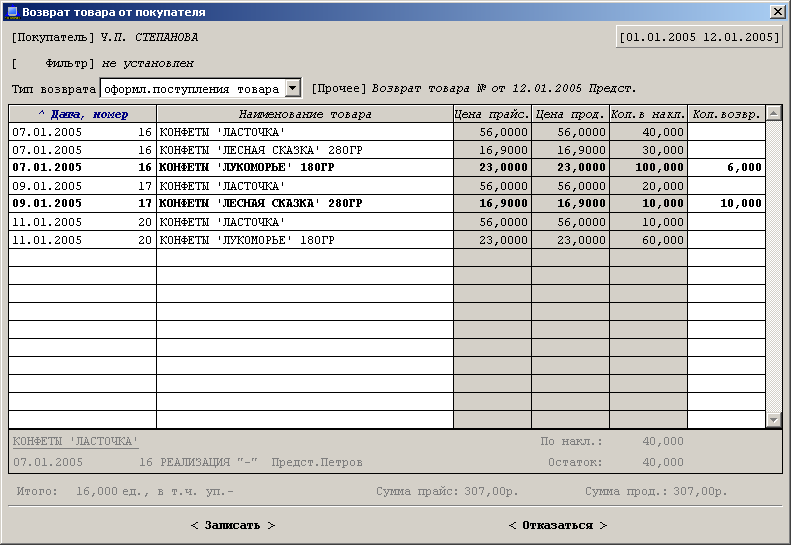

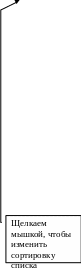




Рисунок 1. Возврат товара от покупателя
В этом окне выбираем покупателя, возвращающего товар (кнопка [Покупатель]); указываем период, в который был продан возвращаемый товар (кнопка вверху справа). Автоматически формируется список всех товаров, проданных (или отданных на реализацию, товарообмен) выбранному покупателю за указанный период. Список товаров обычно сортируется по дате и номеру документа по возрастанию; сортировку можно изменить, щелкнув левой кнопкой мышки на поле «Дата, номер» или «Наименование товара». Всего существует 4 варианта сортировки:
– по дате и номеру документа по возрастанию ^ Дата, номер
– по дате и номеру документа по убыванию v Дата, номер
– по наименованию товара по возрастанию ^ Наименование товара
– по наименованию товара по убыванию v Наименование товара
Текущая сортировка отображается в шапке списка синим полужирным шрифтом.
Примечание: а) если список отсортирован по дате и номеру документа по возрастанию (^ Дата, номер), то щелчок мышки по полю «^ Дата, номер» изменит текущую сортировку на сортировку по дате и номеру документа по убыванию (v Дата, номер) и наоборот. То же и для сортировки по наименованию товара;
б) если список отсортирован по дате и номеру документа по возрастанию (^ Дата, номер), то щелчок мышки по полю «Наименование товара» изменит текущую сортировку на сортировку по наименованию товара по возрастанию (^ Наименование товара) и наоборот.
На список товаров можно наложить дополнительные фильтры (кнопка [ Фильтр]), принцип работы которых такой же, как и у фильтров в журнале операций, отчетах и т.д. (см. Рисунок 2).

Рисунок 2. Фильтры для возврата товара
Теперь, когда список сформирован, в экране «Возврат товара от покупателя» (Рисунок 1) выбираем тип возврата: «оформл.поступления товара» или «переоформл.расх.накладных» (см. Рисунок 3).


Рисунок 3. Выбор типа возврата
Для типа «оформл.поступления товара» следует указать параметры поступления: нажимаем кнопку [Прочее] и в окне «Дополнения к поступлению «возврат» (см. Рисунок 4) указываем тип возврата (за наличку, с реализации и т.п.), сектор, в который будет помещен товар, представителя. Автоматически устанавливаются дата возврата и номер документа (эти параметры изменить нельзя). Нажимаем кнопку < Записать >.

Рисунок 4. Дополнения к поступлению «возврат»
Чтобы вернуть товар, выбираем его в списке и в последней колонке «Кол.возвр.» вбиваем возвращаемое количество товара. Если вбитое количество превышает количество товара в накладной (колонка «Кол.в накл.»), программа выдает предупреждение (см. Рисунок 5), и автоматически делает возвращаемое количество равным количеству в накладной. Для наглядности возвращаемые товары отображаются в списке жирным шрифтом.

Рисунок 5. Предупреждение о превышении количества в накладной
Общая сумма возврата, отображаемая внизу экрана как «Сумма прод.» (см. Рисунок 1), считается по цене, указанной в колонке «Цена прод.» (цена продажи товара по расходной накладной).
ВНИМАНИЕ!!!
1. При оформлении возврата любого типа оператор видит в списке все товары, проданные за указанный период, даже если этот период закрыт для него в журнале операций.
2. Оформить возврат товара как «ОФОРМЛ.ПОСТУПЛЕНИЯ ТОВАРА» имеет право ЛЮБОЙ Оператор или Администратор (даже с ограниченными правами доступа на редактирование накладных).
3. Оформить возврат товара как «ПЕРЕОФОРМЛ.РАСХ.НАКЛАДНЫХ» имеет право ТОЛЬКО Оператор или Администратор, имеющие доступ на редактирование расхода в журнале операций, причем редактируемая накладная не должна попадать в период, закрытый для них в журнале операций. При попытке вбить возвращаемое количество товара, находящегося в накладной из закрытого периода, программа выдает предупреждение (см. Рисунок 6 или Рисунок 7), и обнуляет количество в колонке «Кол.возвр.».
4. При формировании возврата с типом «оформл.поступления товара» закупочная цена возвращаемого товара устанавливается равной его цене продажи в расходной накладной, а прайсовая цена берется из текущего наличия.

Рисунок 6. Предупреждение об изменении накладной из закрытого периода

Рисунок 7. Предупреждение об отсутствии у Оператора доступа на редактирование
В завершение проверяем внесенное возвращаемое количество товара, сумму возврата и нажимаем кнопку < Записать >. Программа сделает поступление товара или отредактирует расходные накладные, после чего выдаст список новых документов, которые можно тут же распечатать (см. Рисунок 8 – экран работает так же, как журнал операций).
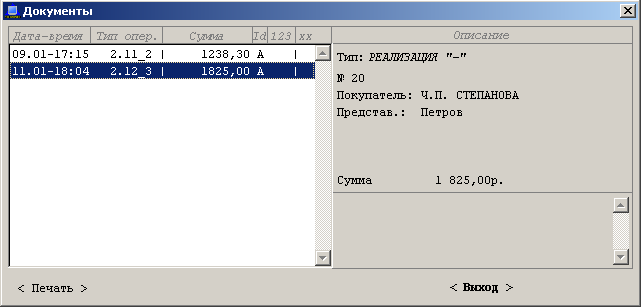
Рисунок 8. Список новых документов
